在数字时代,笔记本电脑已成为人们工作和生活不可或缺的一部分。但是,笔记本电脑的续航能力和充电效率一直是用户关注的焦点。一款合适的充电器不仅能快速补充电...
2025-04-28 7 笔记本
在当今数字时代,抖音应用以其丰富的娱乐内容和独特的社交互动方式,吸引了全球大量用户。然而,随着人们越来越关注个人时间管理和工作效率,一些用户可能会考虑从自己的苹果笔记本上删除抖音应用。本文将带你一步步了解如何在Mac电脑上卸载这一应用程序,并提供一些相关的应用管理技巧。
[一、打开Finder并定位应用](一、打开Finder并定位应用)
[二、拖动应用到废纸篓进行卸载](二、拖动应用到废纸篓进行卸载)
[三、清理与抖音相关联的文件](三、清理与抖音相关联的文件)
[四、使用第三方卸载工具](四、使用第三方卸载工具)
[五、避免卸载后的隐私和安全风险](五、避免卸载后的隐私和安全风险)
[六、](六、)
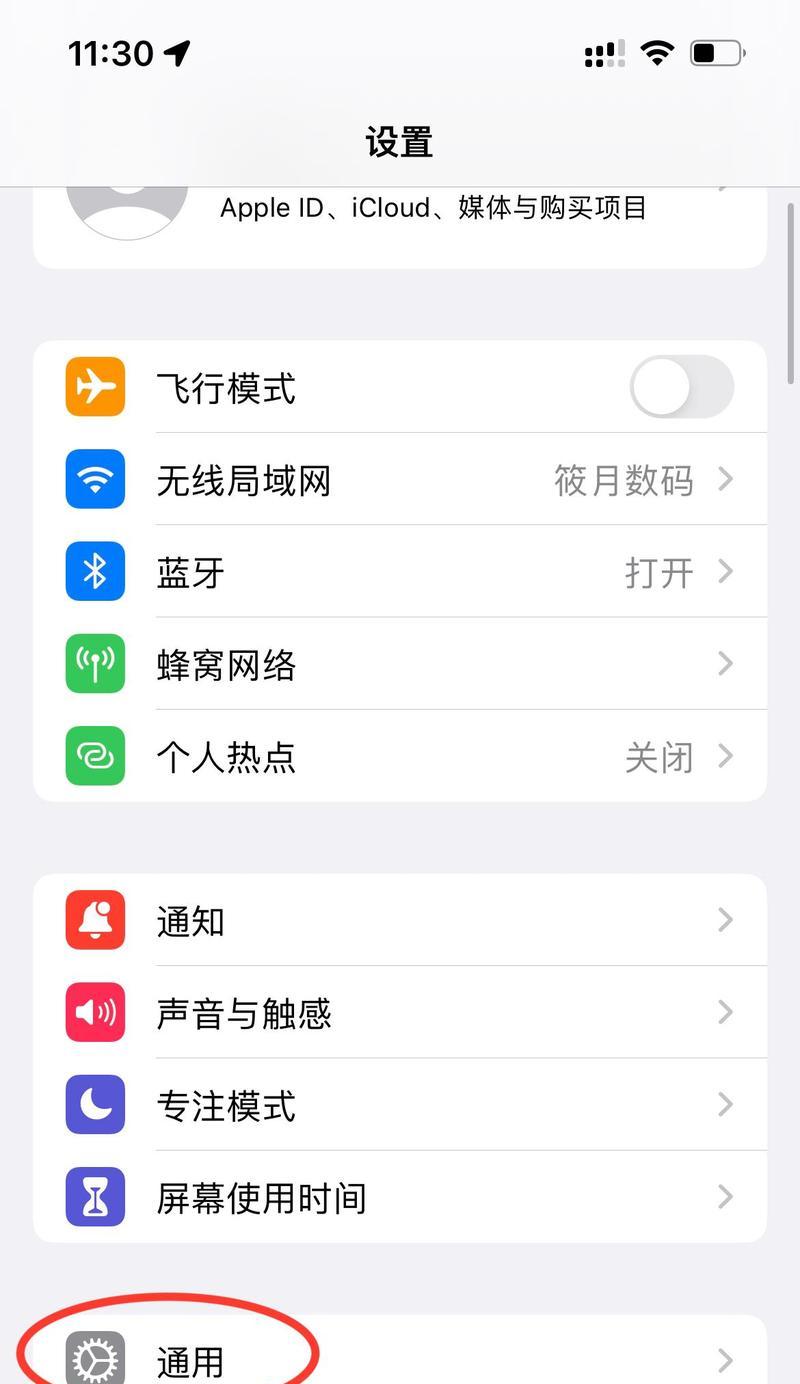
要删除苹果笔记本上的抖音应用,首先需要在您的设备上找到该应用的图标。点击屏幕左上角的“前往”按钮,然后选择“应用程序”。在此文件夹中,您可以找到所有已安装的应用程序,包括抖音。
为了更精确地找到抖音应用,您也可以在Finder的搜索栏中输入“抖音”,系统会自动筛选并显示匹配的应用程序。一旦找到抖音的应用图标,您可以准备进行下一步。
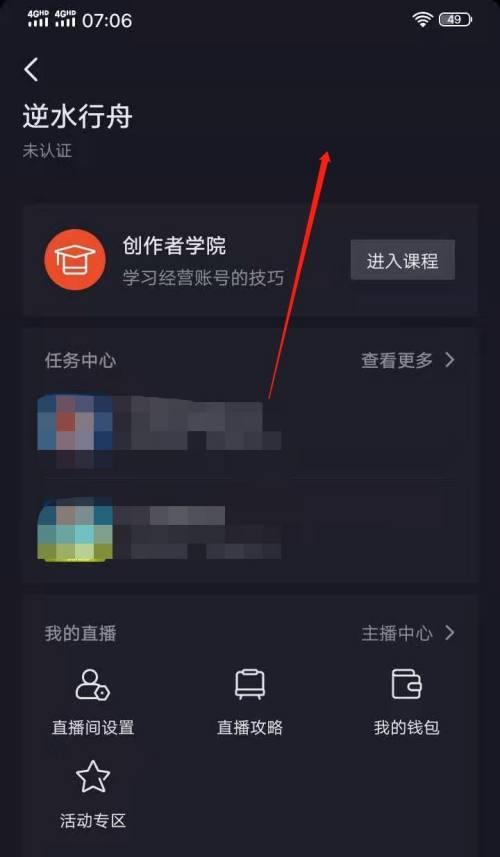
在Mac上,卸载应用程序的传统方法是将其拖至废纸篓图标。按照以下步骤操作:
1.从“应用程序”文件夹中找到抖音应用。
2.用鼠标左键点击并按住应用图标不放。
3.将其拖动到屏幕底部的废纸篓图标上。
4.松开鼠标左键,系统会询问是否确定要删除该应用。点击“移除”完成卸载。
一旦抖音应用被拖到废纸篓并确认删除,该应用会从您的Mac中移除。但请注意,这只是删除了应用本身,与应用相关的其他文件可能仍然留在您的系统中。
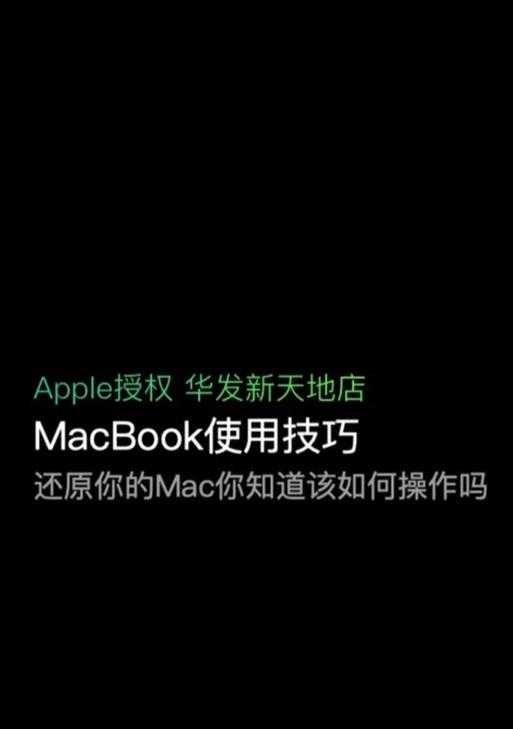
删除应用程序后,一些设置和用户数据可能仍然保留在您的设备上。为了彻底清除抖音相关的所有内容,您应该检查并清理以下文件:
缓存文件:这些文件通常存储在~/Library/Caches/目录下。
用户数据文件:在~/Library/ApplicationSupport/目录下可能存储有应用的用户数据文件。
偏好设置:在~/Library/Preferences/目录下可能有与应用相关的偏好设置文件。
检查这些目录,找到抖音相关的条目并删除。但请确保在删除之前备份重要数据,以免造成不必要的损失。
为了更加便捷且彻底地卸载应用程序,您可以使用第三方卸载工具。这些工具不仅能删除应用,还能移除那些随应用一起安装的附加组件,清理系统垃圾。推荐使用一些如CleanMyMac或AppCleaner等广泛认可的卸载软件。使用这类工具卸载抖音,可以按照以下步骤操作:
1.下载并安装您选择的第三方卸载工具。
2.打开该工具,找到抖音应用。
3.选择卸载,并按照工具指示清除所有相关文件和数据。
请注意,在安装和使用第三方软件时,始终确保来源的安全性,以避免潜在的恶意软件风险。
在卸载任何应用程序后,确保您的系统安全和隐私是一个重要的步骤。特别是社交媒体和娱乐类应用,他们往往存储大量个人信息。以下是一些保护隐私和安全的措施:
更改密码:如果抖音或其他社交媒体应用记录了您的登录信息,卸载后应更改相关账户的密码。
审查隐私设置:检查您的操作系统和应用程序的隐私设置,确保没有不必要的权限被授予。
在系统偏好设置中检查:到系统偏好设置中的“安全性与隐私”部分,检查是否有任何异常。
始终关注个人数据保护和网络隐私,因为这是保障您在线体验安全的关键部分。
删除苹果笔记本上的抖音应用并不是一个复杂的过程,按照本文所列步骤,您可以轻松完成这一任务。不管是直接使用Mac的操作系统工具,还是选择使用第三方卸载工具,都能达到清理应用的目的。重要的是,在卸载过程中保持敏感数据的安全,并确保彻底清理所有与该应用相关的文件。通过这些步骤,您将能够维护您的设备性能和个性化隐私设置,以更专注和高效地利用您的苹果笔记本。
标签: 笔记本
版权声明:本文内容由互联网用户自发贡献,该文观点仅代表作者本人。本站仅提供信息存储空间服务,不拥有所有权,不承担相关法律责任。如发现本站有涉嫌抄袭侵权/违法违规的内容, 请发送邮件至 3561739510@qq.com 举报,一经查实,本站将立刻删除。
相关文章

在数字时代,笔记本电脑已成为人们工作和生活不可或缺的一部分。但是,笔记本电脑的续航能力和充电效率一直是用户关注的焦点。一款合适的充电器不仅能快速补充电...
2025-04-28 7 笔记本

对于笔记本电脑的使用者而言,选择合适的充电器是保证设备正常工作的重要一环。但很多人对于笔记本充电器的标准电流参数不甚了解。本文将全面解读笔记本充电器的...
2025-04-17 23 笔记本

显卡作为笔记本的重要组成部分之一,其性能直接影响到用户在视频编辑、三维建模、游戏等方面的体验。很多用户在购买笔记本时会考虑如何提升或修改显卡配置来满足...
2025-04-15 22 笔记本

华为作为中国乃至全球知名的科技品牌,近年来在PC领域也展开了积极的布局,推出了多款笔记本电脑。这些产品以其独特的设计、出色的性能以及良好的用户体验受到...
2025-04-15 24 笔记本

笔记本电脑是现代工作与学习的重要工具,但随着使用年限的增加,各种硬件部件也会出现磨损和老化。主板上的电池(一般为可充电的锂电池)就是需要特别关注的部件...
2025-04-15 21 笔记本

随着技术的不断进步,电脑硬件需求日益增长。对于拥有2G内存的老笔记本电脑用户来说,选择一个合适的操作系统变得尤为重要。为了解决这个普遍的问题,本文将探...
2025-04-14 23 笔记本